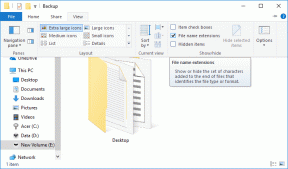4 parimat viisi Gmaili meili saatmiseks failimanuksena
Miscellanea / / October 26, 2023
E-posti abil saate hõlpsalt viidata teabele või varem jagatud üksikasjadele, kui kogu suhtluse jaoks säilitatakse üks meililõim. Kui aga kasutatakse eraldi meililõime, võib see olla keeruline, kuid võimalik. Lihtne lahendus oleks lisada vana meilisõnum uuele meililõimele, et hõlbustada viitamist.

Kui Gmail on teie valitud meiliteenus, saate Gmaili meili failimanuksena saata mitmel viisil. Allpool käsitleme mõnda parimat viisi:
1. Saatke Gmaili e-kiri failimanuksena allalaadimismeetodi kaudu
Üks populaarsemaid, kuid mitte tõhusaid viise meilisõnumi manusena Gmailis saatmiseks hõlmab meili allalaadimist. Siin on juhised selleks.
Samm 1: Avage eelistatud veebibrauseris Gmail ja logige sisse oma Google'i konto andmetega.
Logige Gmaili sisse
2. samm: Avage meil, mille soovite manusena saata.

3. samm: Avatud meilil klõpsake ikooni Rohkem valikuid.
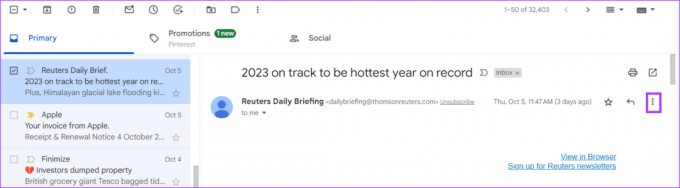
4. samm: Klõpsake nuppu Laadi sõnum alla.
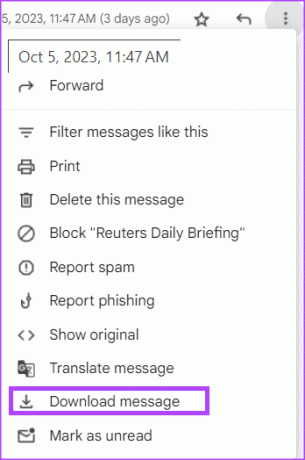
5. samm: Salvestage e-kiri oma arvutisse EML-failina

6. samm: Koostage oma uus e-kiri ja klõpsake manuse ikoonil.
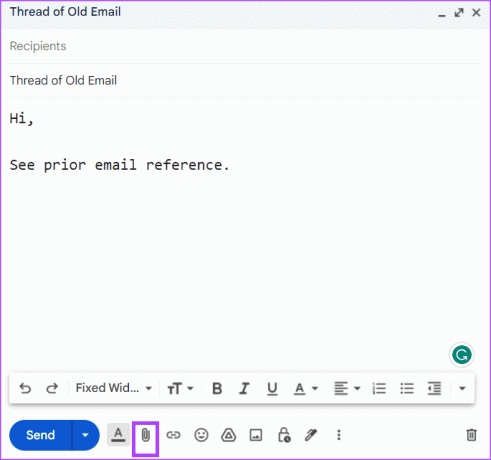
7. samm:
Liikuge .EML-failiga oma failiteegi asukohta ja klõpsake nuppu Ava. See sisaldab .EML-faili uue meili manusena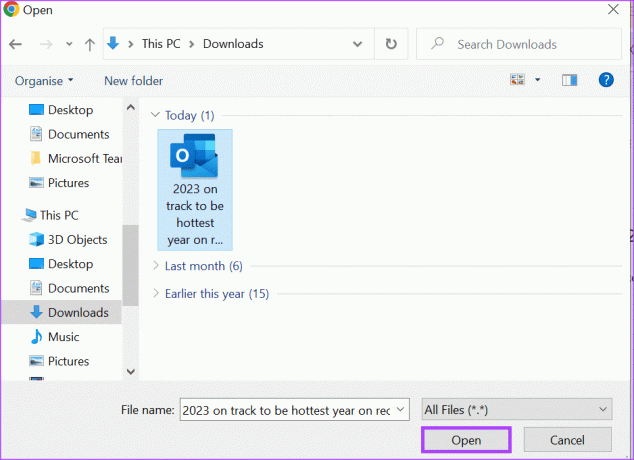
8. samm: Meili saatmiseks klõpsake nuppu Saada.
Selle asemel, et e-kiri oma arvutisse alla laadida ja manusena uuesti üles laadida, saate e-kirja otse manusena edasi saata.
2. Saatke Gmaili e-kiri failimanuksena, kasutades pukseerimismeetodit
See meetod on eelistatavam, kui teil on meililõim juba pooleli ja soovite lisada eelneva meili. Seda saab teha järgmiselt.
Samm 1: Avage eelistatud veebibrauseris Gmail ja logige sisse oma Google'i konto andmetega.
Logige Gmaili sisse
2. samm: Koostage uus meil. Veenduge, et säilitaksite minikoostamise e-kirja.
3. samm: Kerige postkastis e-kirjani, mille soovite manustada, ja klõpsake selle valimiseks.

4. samm: Pukseerige e-kiri äsja koostatud meilikasti. See muudab meili manuseks.
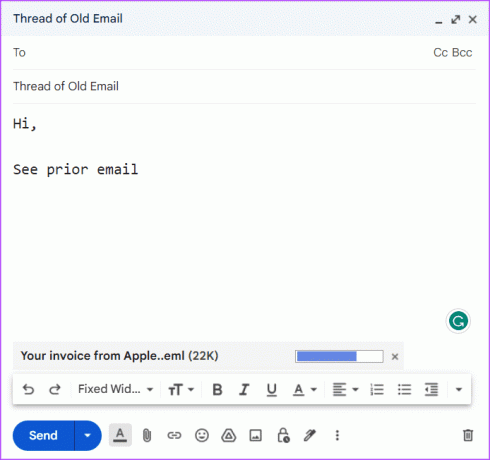
5. samm: Meili manusena saatmiseks klõpsake nuppu Saada.
3. Saatke Gmaili meilisõnum failimanuksena kontekstimenüü abil
Gmaili kontekstimenüüst saate meili manusena edasi saata. See loob uue meili, mille manusena on valitud e-kiri. Siin on, kuidas seda teha.
Samm 1: Avage eelistatud veebibrauseris Gmail ja logige sisse oma Google'i konto andmetega.
Logige Gmaili sisse
2. samm: Kontekstimenüü kuvamiseks paremklõpsake meilil, mille soovite edastada.

3. samm: Valige kuvatud valikute hulgast Edasta manusena. See loob uue meili, mille manusena on valitud e-kiri.
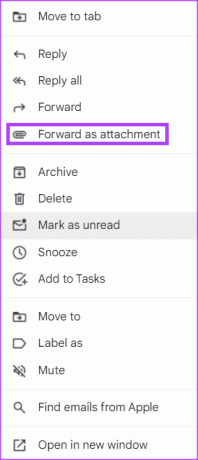
4. samm: Täitke väljad Aadress, Väljad Teema ja meili sisu.
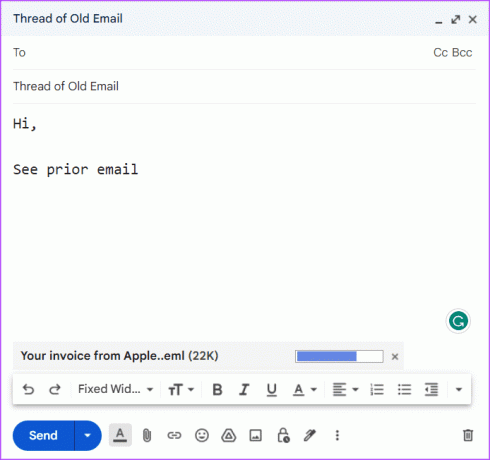
5. samm: Meili manusena saatmiseks klõpsake nuppu Saada.
4. Saatke Gmaili e-kiri failimanuksena, kasutades menüü Rohkem suvandeid
Kui soovite ühe väljamineva meili manusena edastada rohkem kui ühe meili, saate kasutada menüüd Rohkem valikuid. Seda saab teha järgmiselt.
Samm 1: Avage eelistatud veebibrauseris Gmail ja logige sisse oma Google'i konto andmetega.
Logige Gmaili sisse
2. samm: Märkige oma postkastis ruudud nende meilide kõrval, mida soovite edastada.

3. samm: Klõpsake Gmaili põhipaanil ülaosas ikooni Rohkem valikuid.
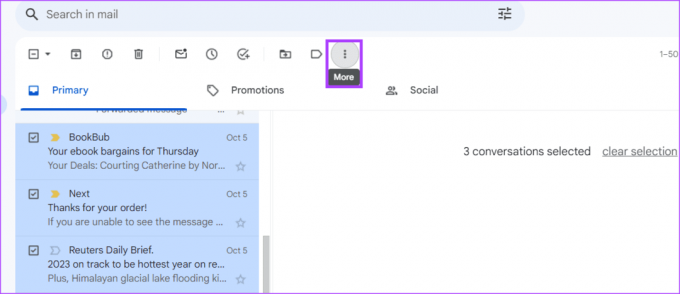
4. samm: Valige kuvatud valikute hulgast „Edasta manusena”. See loob uue meili, mille manusena on valitud e-kiri.

5. samm: Täitke väljad Aadress, Väljad Teema ja meili sisu.

6. samm: Meili manusena saatmiseks klõpsake nuppu Saada.
Meilisõnumi tagasikutsumine Gmailis
Kui avastate pärast e-kirjade manuste väljasaatmist, et tegite vea, saate e-kirja tagasi kutsuda. Gmailil on aga ajapiirang, kui kaua saatja peab saatmine meili teel tagasi võtta, mille maksimaalne ajapiirang on 30 sekundit.
Viimati värskendatud 25. oktoobril 2023
Ülaltoodud artikkel võib sisaldada sidusettevõtte linke, mis aitavad toetada Guiding Techi. See aga ei mõjuta meie toimetuslikku terviklikkust. Sisu jääb erapooletuks ja autentseks.